VS实用调试技巧
- 前言
- 1. 什么是bug
- 2. 什么是调试(debug)
- 3. Debug和Release
- 4. VS调试快捷键
-
- 4.1 环境准备
- 4.2 调试快捷键
- 5. 监视和内存观察
-
- 5.1 监视
- 5.2 内存
- 6. 调试举例1
- 7. 调试举例2
- 8. 编程常见错误归类
-
- 8.1 编译型错误
- 8.2 链接型错误
- 8.3 运行时错误
前言
Visual Studio是集成开发环境,其内置了多种调试工具和技巧帮助开发人员在开发过程中解决问题。以下是一些VS实用调试技巧的简介:
-
断点:断点是调试中最常用的技巧之一。开发人员可以在需要调试的代码行上设置断点,在程序执行到这一行时程序会自动暂停,开发人员就可以查看程序状态,检查变量的值等信息。
-
监视窗口:监视窗口可以用来监视变量和表达式的值。开发人员可以手动添加要监视的变量和表达式,值得注意的是,监视窗口可以实时更新变量和表达式的值。
-
自动窗口:自动窗口可以在调试过程中显示变量信息,包括名称和值等信息。这个窗口会自动更新信息,方便程序员实时监测程序的执行情况。
-
调用堆栈:调用堆栈可以显示函数调用层级以及当前程序执行的位置。开发人员可以通过调用堆栈跟踪程序执行过程,帮助他们快速发现程序错误。
-
单步执行:单步执行是逐步执行代码的一种方式,可以让开发人员一步步检查代码执行情况,查看变量的值等。单步执行技巧主要包括单步调试、单步跳过、单步进入等。
-
条件断点:条件断点允许开发人员在特定条件下暂停程序。开发人员可以在程序中设置条件断点,当程序执行到这一点时,如果满足条件,程序就会自动暂停。
-
异常处理:Visual Studio可以捕获程序运行时的异常并处理异常。有了异常处理技巧,开发人员能够快速定位代码中的问题,并及时解决程序异常。
-
远程调试:VS允许在远程计算机上调试应用程序。开发人员可以将断点和调试器设置在远程计算机上,以便在远程计算机上调试和协作。
以上是一些常用的VS实用调试技巧的简介,通过这些技巧,开发人员可以有效地调试和解决程序中的问题。
1. 什么是bug
bug本意是“昆虫”或“虫子”,现在一般是指在电脑系统或程序中,隐藏着的一些未被发现的缺陷或问题,简称程序漏洞。
“Bug” 的创始人格蕾丝·赫柏(Grace Murray Hopper),她是一位为美国海军工作的电脑专家, 1947年9月9日,格蕾丝·赫柏对Harvard Mark II设置好17000个继电器进行编程后,技术人员正在进行整机运行时,它突然停止了工作。于是他们爬上去找原因,发现这台巨大的计算机内部一组继电器的 触点之间有一只飞蛾,这显然是由于飞蛾受光和热的吸引,飞到了触点上,然后被高电压击死。所以 在报告中,赫柏用胶条贴上飞蛾,并把“bug”来表示“一个在电脑程序里的错误”,“Bug”这个说法一直沿用到今天。
第一个bug
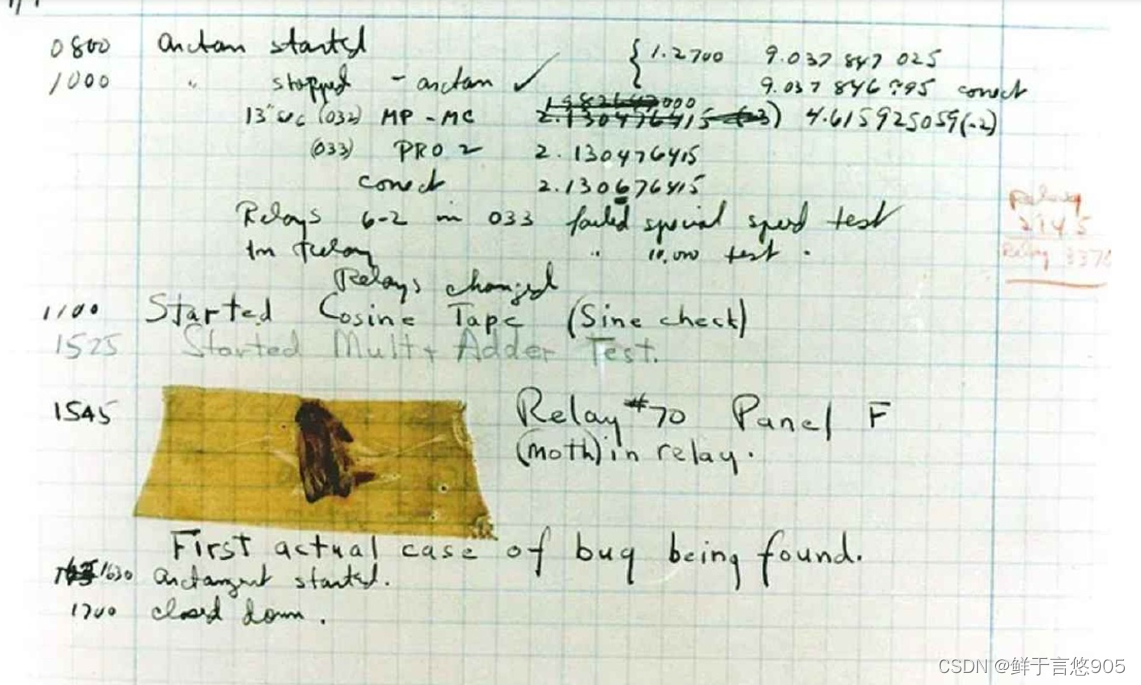
2. 什么是调试(debug)
当我们发现程序中存在的问题的时候,那下一步就是找到问题,并修复问题。 这个找问题的过程叫称为调试,英文叫debug(消灭bug)的意思。 调试一个程序,首先是承认出现了问题,然后通过各种手段去定位问题的位置,可能是逐过程的调试,也可能是隔离和屏蔽代码的方式,找到问题所的位置,然后确定错误产生的原因,再修复代码,重新测试。
3. Debug和Release

在VS上编写代码的时候,就能看到有 debug 和 release 两个选项,分别是什么意思呢?
Debug通常称为调试版本,它包含调试信息,并且不作任何优化,便于程序员调试程序;
程序员在写代码的时候,需要经常性的调试代码,就将这里设置为 debug ,这样编译产生的是debug 版本的可执行程序,其中包含调试信息,是可以直接调试的。
Release称为发布版本,它往往是进行了各种优化,使得程序在代码大小和运行速度上都是最优的,以便用户很好地使用。当程序员写完代码,测试再对程序进行测试,直到程序的质量符合交付给用户使用的标准,这个时候就会设置为 release ,编译产⽣的就是 release 版本的可执行程序,这个版本是用户使用的,无需包含调试信息等。
Release

Debug

对比可以看到从同一段代码,编译生成的可执行文件的大小,release版本明显要小,而debug版本明显大。
4. VS调试快捷键
那程序员怎么调试代码呢?
4.1 环境准备
首先是环境的准备,需要一个支持调试的开发环境,我们使用VS,应该把VS上设置为Debug,如图: 
4.2 调试快捷键
调试最常使用的几个快捷键:
F9:创建断点和取消断点
断点的作用:是可以在程序的任意位置设置断点,打上断点就可以使得程序执行到想要的位置暂定执 行,接下来我们就可以使用F10,F11这些快捷键,观察代码的执行细节。
条件断点:满足这个条件,才触发断点
F5:启动调试,经常用来直接跳到下一个断点处,一般是和F9配合使用。
F10:逐过程,通常用来处理一个过程,一个过程可以是一次函数调用,或者是一条语句。
F11:逐语句,就是每次都执行一条语句,但是这个快捷键可以使我们的执行逻辑进入函数内部。在函数调用的地方,想进入函数观察细节,必须使用F11,如果使用F10,直接完成函数调用。
CTRL + F5:开始执行不调试,如果你想让程序直接运行起来而不调试就可以直接使用。
想要了解更多的VS调试技巧:VS调试技巧
5. 监视和内存观察
在调试的过程中我们,如果要观察代码执行过程中,上下文环境中的变量的值,有哪些方法呢? 这些观察的前提条件一定是开始调试后观察,比如:
#include <stdio.h>
int main()
{
int arr[10] = {
0 };
int num = 100;
char c = 'w';
int i = 0;
for (i = 0; i < 10; i++)
{
arr[i] = i;
}
return 0;
}
5.1 监视
开始调试后,在菜单栏中【调试】->【窗口】->【监视】,打开任意一个监视窗口,输入想要观察的对象就行。
打开监视窗口:
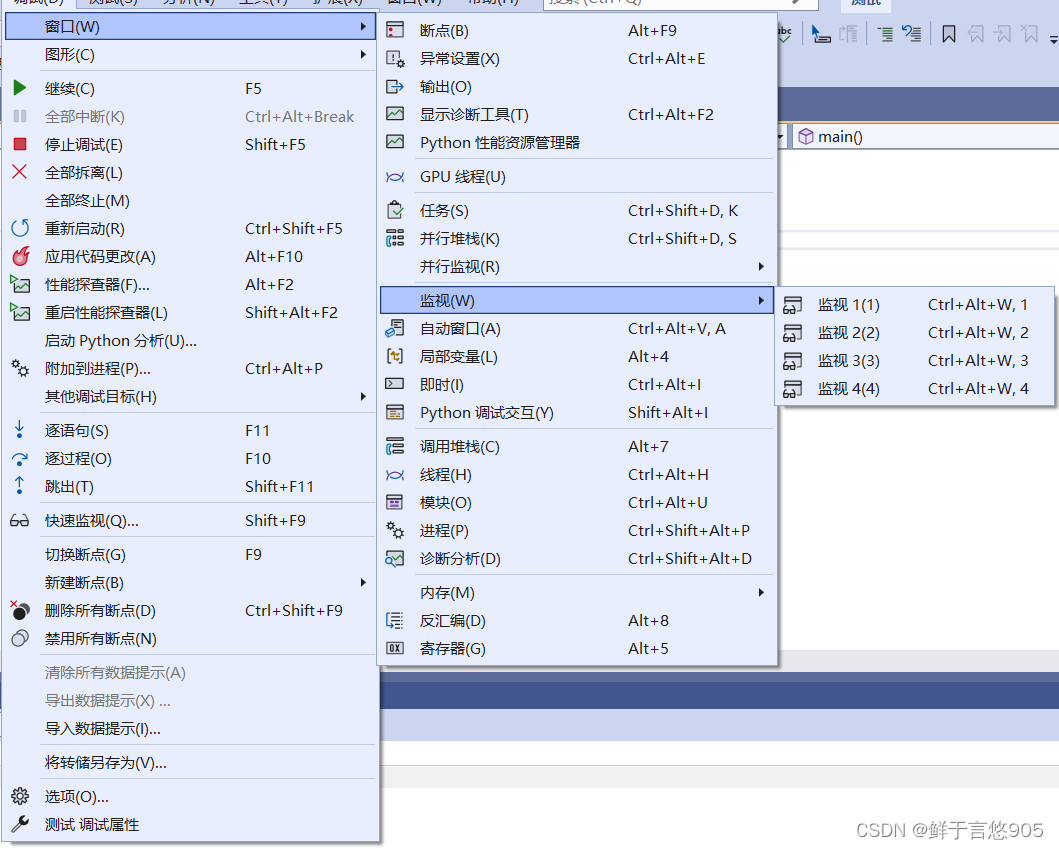
可以通过添加值,便可在监视窗口里观察到内存中的值:
我们可以通过这个来寻找一些BUG,就用基于C语言实现扫雷小游戏来举个例子,我在写这个游戏的时候出现了*号显示出错问题,我就是通过使用监视,然后找出了是数组指针使用范围太小了的问题。
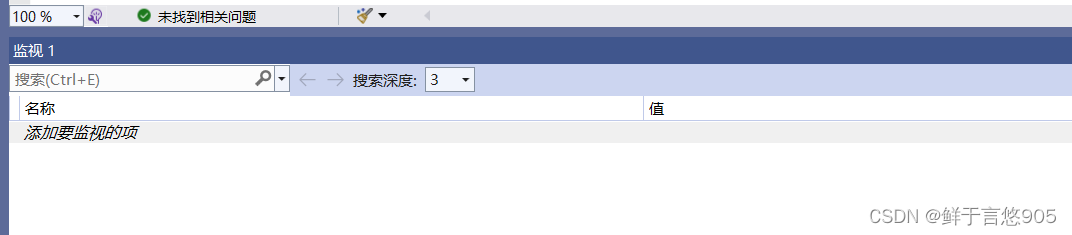
除此之外,我们还可以使用自动窗口来显示值

5.2 内存
如果监视窗口看的不够仔细,也是可以观察变量在内存中的存储情况,还是在【调试】->【窗口】-> 【内存】
打开内存窗口:
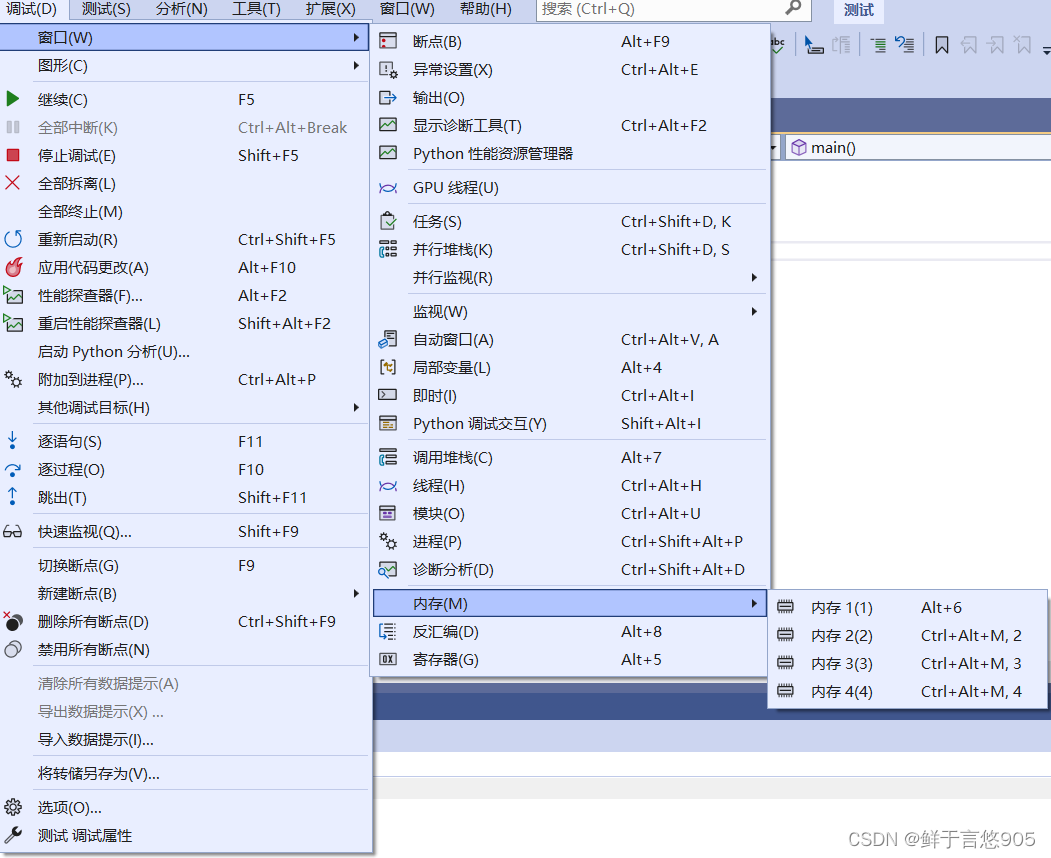
在内存窗口中观察数据:
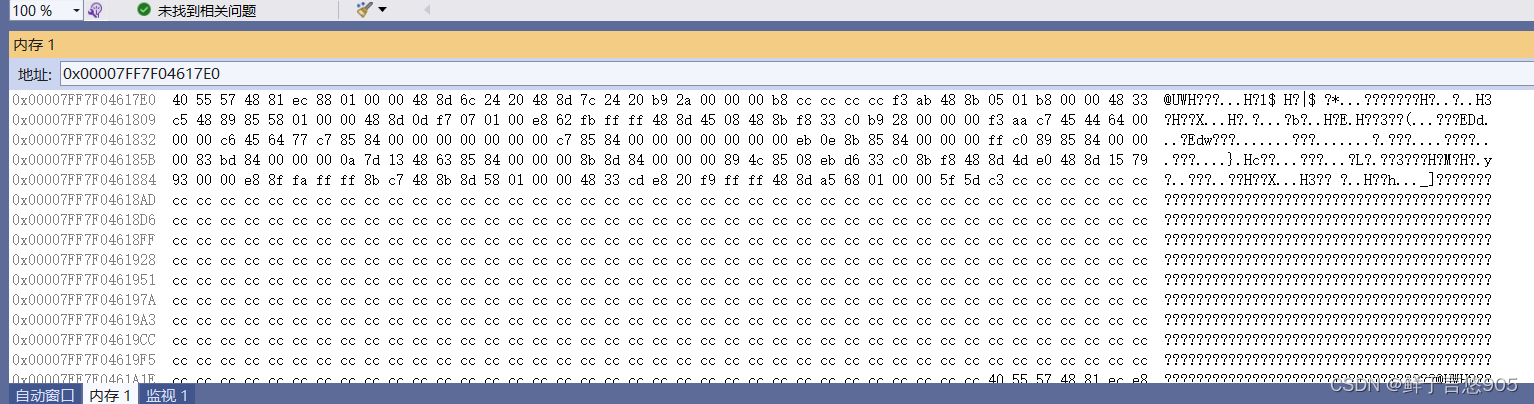
在打开内存窗口后,要在地址栏输入:arr,&num,&c,这类地址,就能观察到该地址处的数据。
6. 调试举例1
求 1!+2!+3!+4!+……+10! 的和,请看下面的代码:
#include <stdio.h>
int main()
{
int n = 0;
int i = 1;
int sum = 0;
int ret = 1;
for (n = 1; n <= 10; n++)
{
for (i = 1; i <= n; i++)
{
ret *= i;
}
sum += ret;
}
printf("%d\n", sum);
return 0;
}

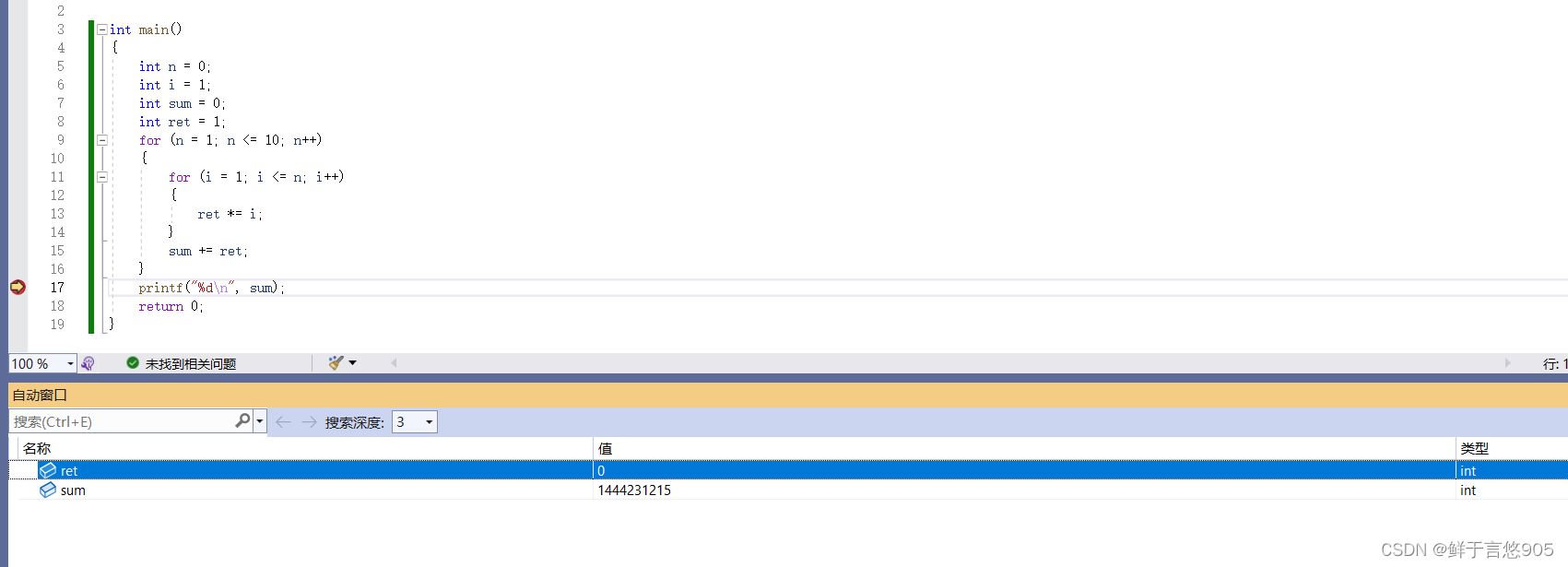
7. 调试举例2
在VS2022、X86、Debug、X64、Release的环境下,编译器不做任何优化的话,下面代码执行的结果是啥?
#include <stdio.h>
int main()
{
int i = 0;
int arr[10] = {
0 };
for (i = 0; i <= 12; i++)
{
arr[i] = 0;
printf("hehe\n");
}
return 0;
}
X86环境下
出现了死循环
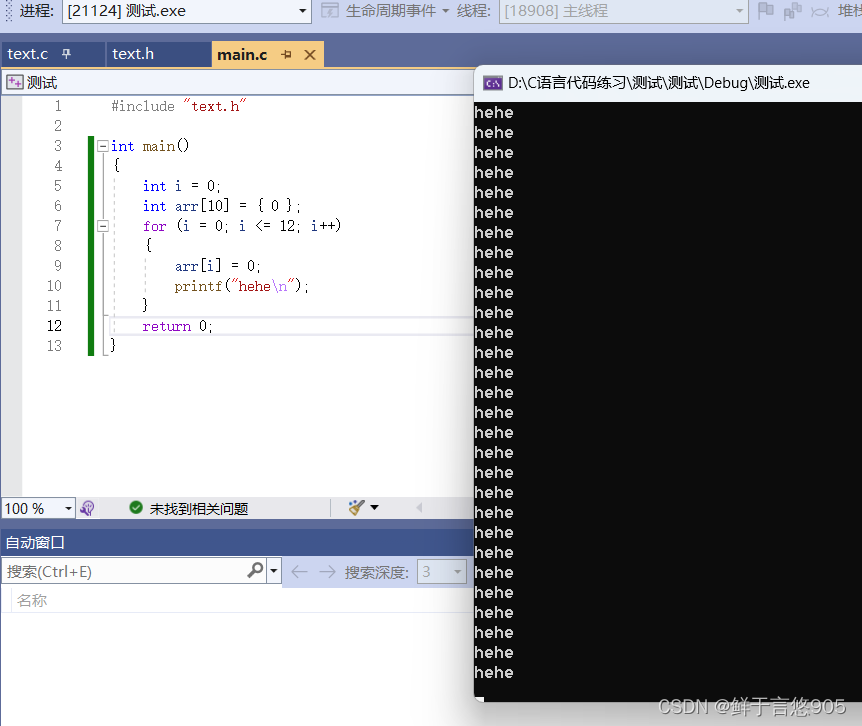
X64环境下
VS2022会直接出现报错,X64是64位平台,X86是32位平台,64位是比较高级的版本,32位平台是老版本,在新版本里出现死循环等特殊情况,VS2022会直接报错,致使本来运行的环境停止下来。
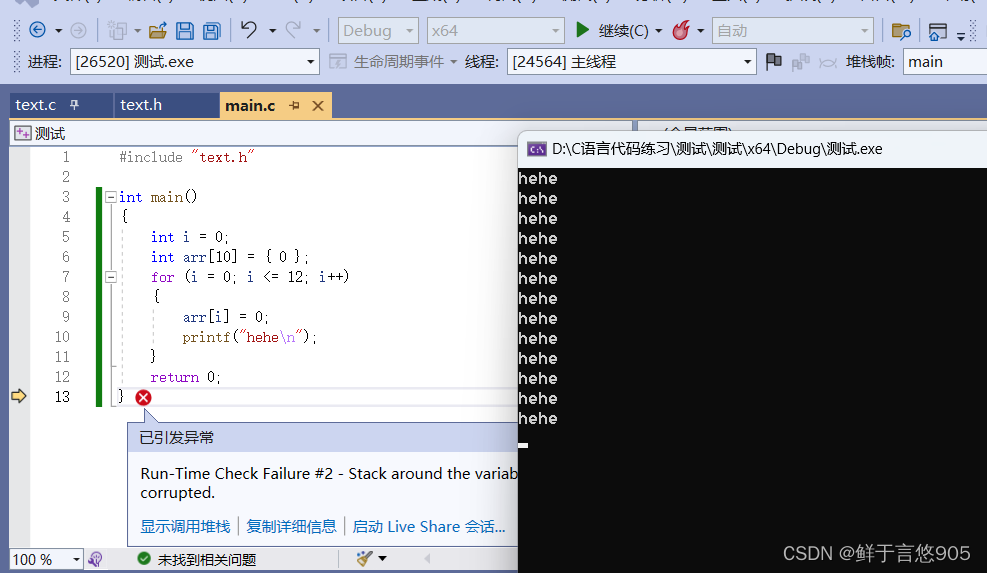
X64Release版本
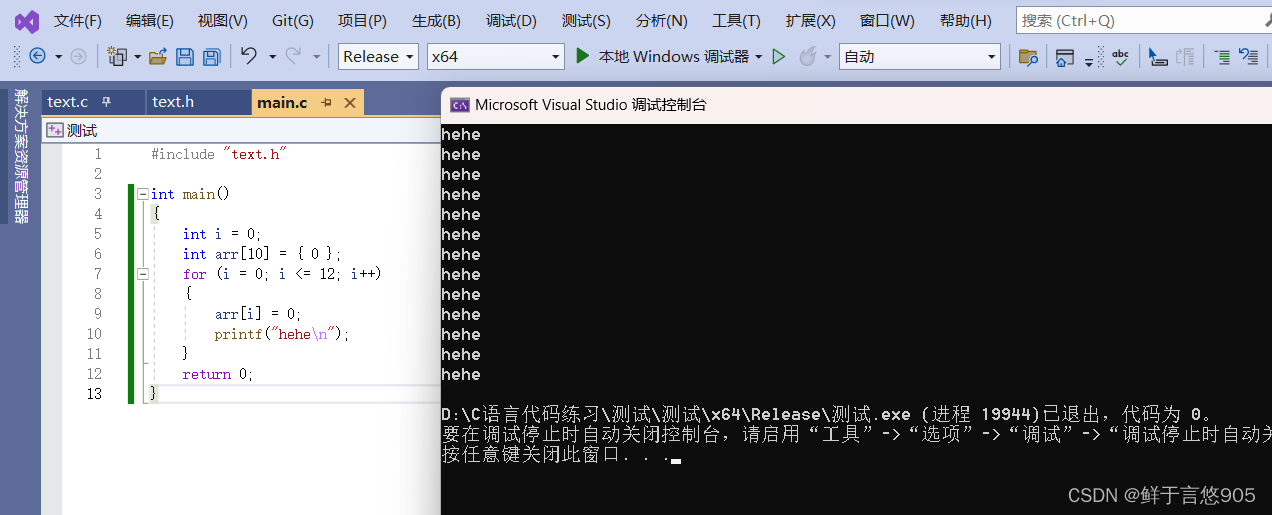
X86Release版本
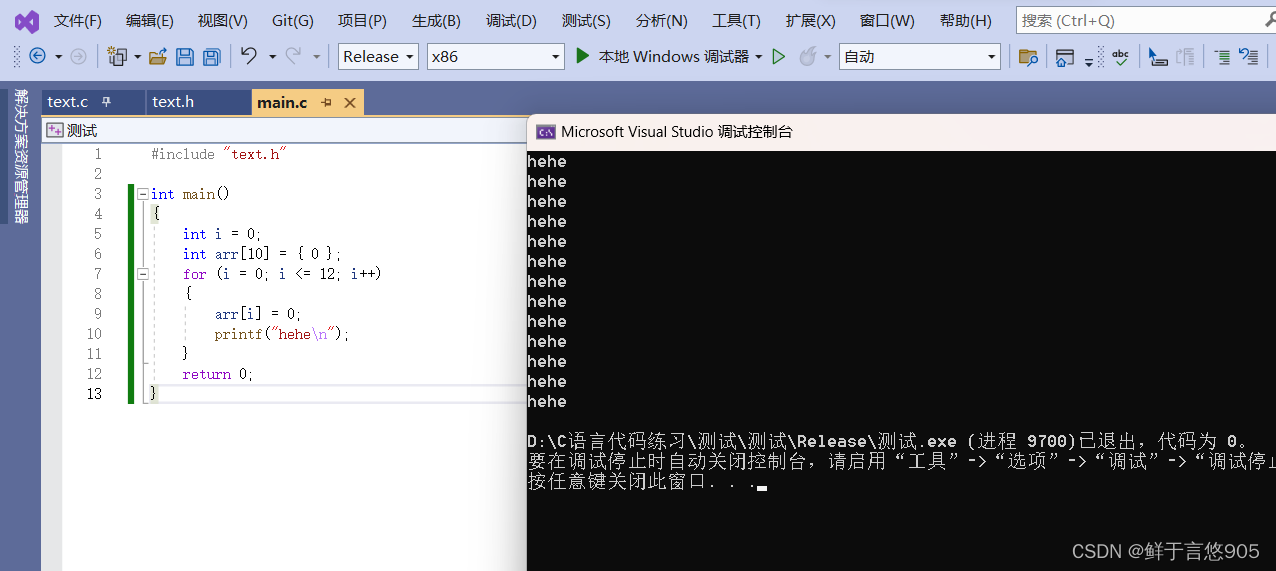
Release版本相较于Debug版本,除了一些基础的功能,最重要的是会对系统的内存空间进行优化,把本应该是出现bug的地方优化掉。
调试可以上面程序的内存布局如下:
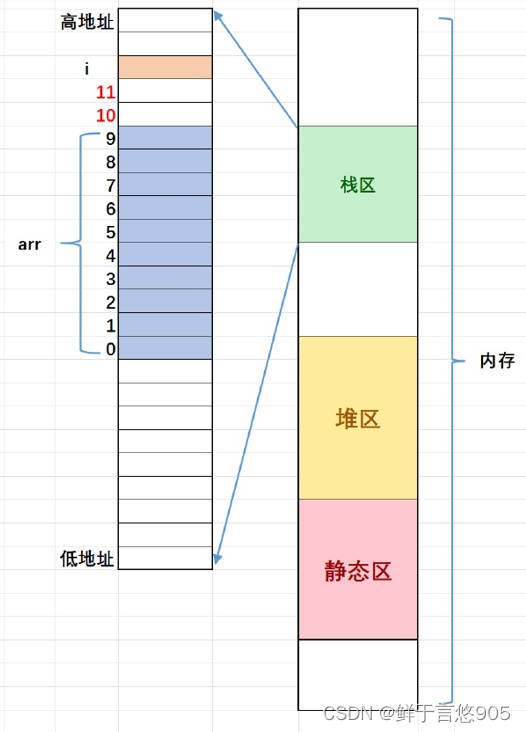
- 栈区内存的使用习惯是从高地址向低地址使用的,所以变量
i的地址是较大的。arr数组的地址整体是小于i的地址。 - 数组在内存中的存放是:随着下标的增长,地址是由低到高变化的。
栈区默认是先使用高地址再使用低地址,但不是所有的都是,主要还是要看编译器
所以根据代码,就能理解为什么是左边的代码布局了。
如果是左边的内存布局,那随着数组下标的增长,往后越界就有可能覆盖到i,这样就可能造成死循环的。
这里肯定有读者有疑问:为什么i和arr 数组之间恰好空出来2个整型的空间呢?这里确实是巧合,在不同的编译器下可能中间的空出的空间大小是不一样的,代码中这些变量内存的分配和地址分配是编译器指定的,所以的不同的编译器之间就有差异了。所以这个题目是和环境相关的。
8. 编程常见错误归类
8.1 编译型错误
编译型错误一般都是语法错误,这类错误一般看错误信息就能找到一些蛛丝马迹的,双击错误信息也能初步的跳转到代码错误的地方或者附近。编译错误,随着语言的熟练掌握,会越来越少,也容易解决。
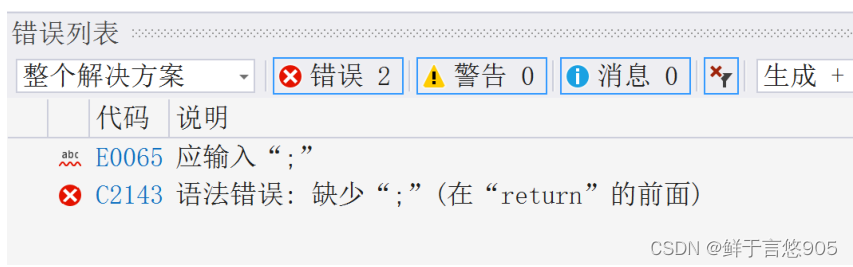
8.2 链接型错误
看错误提示信息,主要在代码中找到错误信息中的标识符,然后定位问题所在。一般是因为
- 标识符名不存在
- 拼写错误
- 头文件没包含
- 引用的库不存在
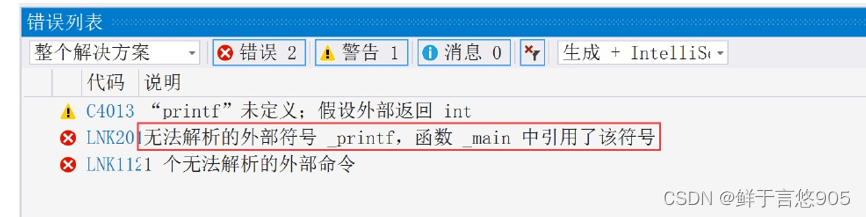
8.3 运行时错误
运行时错误,是千变万化的,需要借助调试,逐步定位问题,调试解决的是运行时问题。